因为喜欢Win10,为了更好的体验,我购买了8G的内存条。我是用华硕的X系列笔记本电脑。我将自己安装的每一步都记录下来,帮助对电脑不是很熟悉的朋友,希望看到我经验,能够帮助到你。

工具/原料
笔记本内存条
准备工具
1、首先准备好“笔氇监煜紊记本内存条”,容量不限,但是要区分“台式电脑内存”和“笔记本电脑内存条”,因为他们的乇顶鋈跆规格是不一样,所以在选购的时候,要给卖家表达清楚,避免造成困扰。他们最主要的区别是大小不同,笔记本内存条可以完全放入手掌中,台式机的则不可以。


2、螺丝到是必不可少的,如果自己没有工具的时候,就一定要记得向卖家讨要“螺丝刀”工具。一般卖家都会给你的。

3、这里有一项不痛不痒的事儿,但是不说确可能出大事。在拆解笔记本之前,要先将人自身的静电释放一部分。因为有时候人自带的静电,自己感受不到,但是对电子器件来说,就是非常敏感的东西了。不管怎样,先放静电,一定没有坏处。【操作很简单】方法一:将双手扶于墙,掌心朝向墙面,持续60秒。方法二:冷水洗手后自然干,切不可用毛巾之类的搽手,搽了等于没放电。

4、准备好工具之后,我们就开始安装内存条了。

安装图解
1、首先需要把电源拔掉,并且要把笔记本的电池也卸载掉。以防发生不可预料的事。磨刀不误砍柴工,细心使得万年舟。
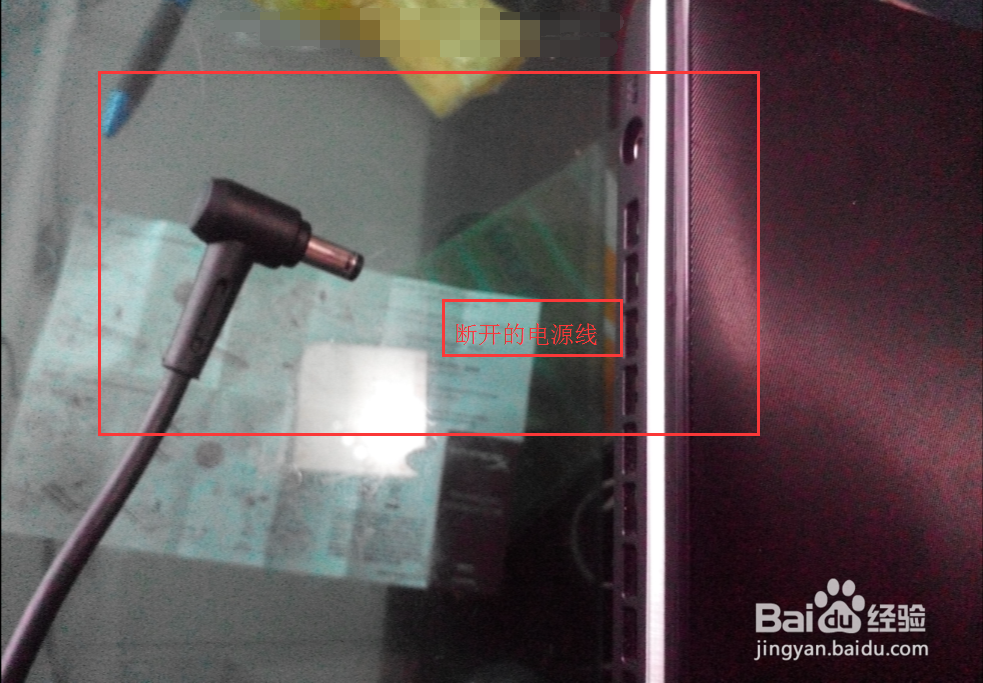

2、将笔记本背面朝上,找到底部的红色圈住的位置,将其螺丝拧下来。此时要注意螺丝口和磺拎噱租笔记本的螺丝口是否吻合,一定要选用卡扣吻合的工具,不然螺丝拧坏了,不仅影响美观,还给笔记本拆装带来困难。


3、拧下来的螺丝,一定要方式在容器中,如放在内存条的透明包装盒中,避免因随意放置,导致安装的时候找不到螺丝的情况。

4、拧下螺丝之后,需要取下面外壳上的面板盖子。将手轻轻的向身前推盖子,并轻抬起盖子即可取下。

5、揭开盖子之后,可以大致的看到笔记本内部硬件的位置,从左到右依次是:硬盘、BIOS电池、内存插槽和无线网卡。我们接下会把内存条安装到这个内存插槽这个位置。

6、内存插槽的两边,各有一个白色的金属卡条,是用来固定插入的内存条,避免起滑落。

7、下面将安装内存条,安装的方式是,将内存条和内存条卡槽的孔对上,并斜下插入,金手指的位置进入卡槽。插入后要向下按压,将其固定在白色的金属卡条上。

8、安装完成。安装的效果,大致是这样。

9、如果想取下内存条,可用手将白色的金属卡条向两边掰一下,内存条会自动弹出。

10、安装完成后,将后盖拧上螺丝,把电池重新安装好,接上电源并开机,测试安装是否正确,或者说内存条安装后,是否兼容,能否正常使用。如果正常启动,恭喜你,你已经安装好了内存条。


11、进入系统后,我们点击“我的电脑/此电脑”,点击右键并选择“属性”。查看系统信息,可以知道当前安装的内存大小,是否符合已安装的物理内存一致。我的电脑原有4G+8G=12G。

